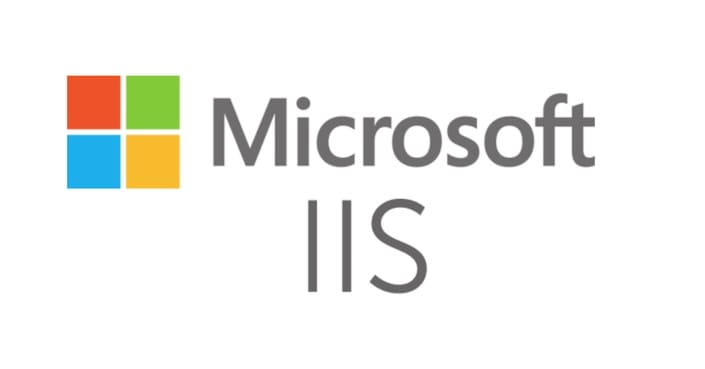Change the Physical Path of an app in IIS. Con APPCMD puedes agregar, modificar, y eliminar directorios virtuales y aplicaciones virtuales.
Para cambiar la ruta física de una aplicación virtual:
appcmd.exe set app "Default Web Site/app" -[path='/'].camino fisico:do:\camino
Dónde:
aplicación es el nombre de tu aplicación;
ruta a la aplicación es la ubicación donde se encuentra su aplicación. En caso de que haya espacios en el nombre de la aplicación., o estructura de directorios, usar comillas.
appcmd.exe set app "Default Web Site/App" -[path='/'].camino fisico:"DO:\inetpubwwwrootaplicación web"